반응형
728x170
Edge에서 새로운 Windows 11의 시각 효과를 시도하려면 다음 단계를 따르세요.
- Edge > 설정 > Microsoft Edge 정보 > 업데이트를 실행해서 버전 102.0.1245.33 빌드로 업데이트해줍니다.
- 엣지의 주소창에 "Edge://flags"를 입력하고 검색창에 “Show experimental appearance settings”라는 검색어를 입력하여 플래그를 활성화(Enable)합니다.
- 브라우저를 다시 시작합니다.
- Edge > 설정을 엽니다.
- "브라우저 디스플레이" 탭으로 이동합니다.
- 2개의 실험 플래그 "제목 표시줄 및 도구 모음에 Windows 11 시각 효과 표시(미리 보기)" 및 "브라우저 탭의 둥근 모서리 사용(미리 보기)"를 활성화합니다.
- 버전 102.0 으로 업데이트 완료

- 2개의 옵션을 활성화시킴

- 탭이 둥근모서리로 변경됨

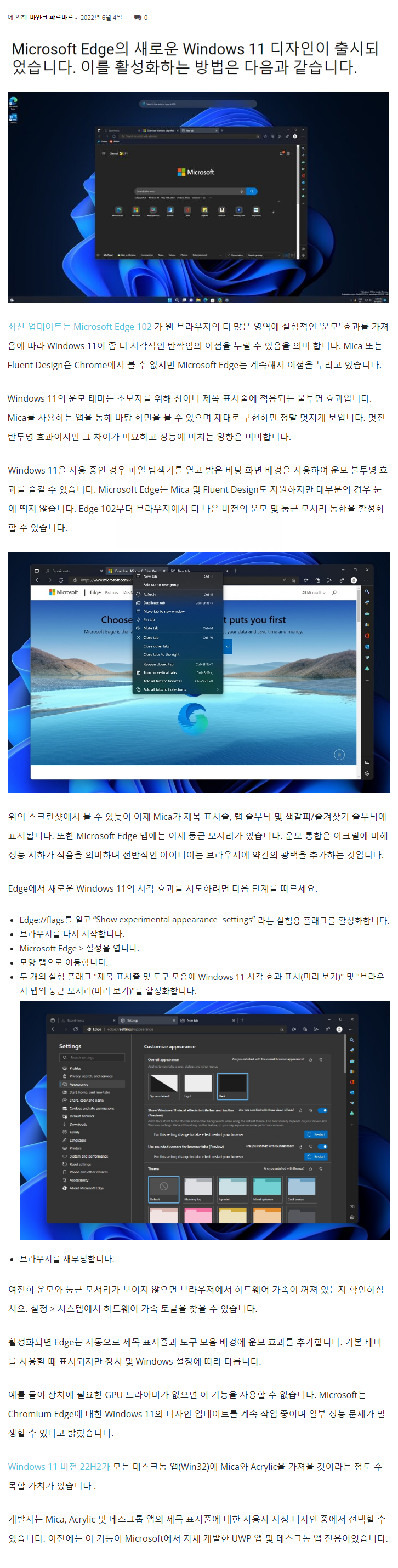
반응형
그리드형(광고전용)
'Win 11 팁' 카테고리의 다른 글
| Windows 11, 22H2 RTM 빌드 22621.160 에서 [탐색기 탭]을 활성화하는 방법 (31) | 2022.06.14 |
|---|---|
| Windows 11, 22H2를 지원되지 않는 PC에서 업데이트하는 방법 (3) | 2022.06.08 |
| Windows 11 바탕화면에서 Windows interesting 아이콘을 제거하는 방법 (6) | 2022.06.03 |
| Windows 11 22H2에서 바탕화면 스티커를 활성화하는 방법 (9) | 2022.05.27 |
| RTM (Release To Manufacturing) ? (4) | 2022.05.17 |
 전체 글 보기 ↗
전체 글 보기 ↗



